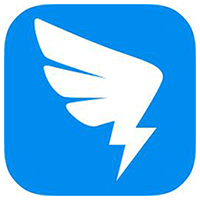有很多人不了解阿里钉钉里建群的操作步骤,那么今天小编就在这里给大家分享一点我的小经验,希望可以给你们带来帮助。
阿里钉钉里建群的操作步骤

进入到阿里钉钉的主界面,如果想要建群,可以先不用着急,说不定你的企业已经创建了相应的内部群和公司群,先来说说怎么看已经加入的群组,如图所示:
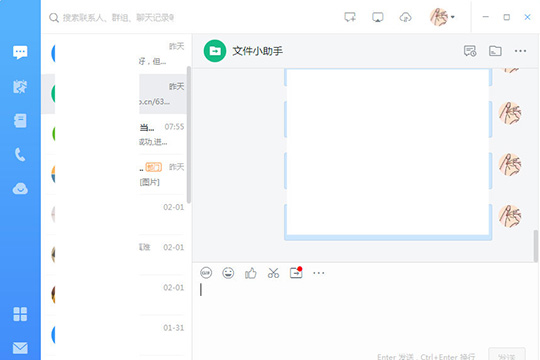
可以在左边一栏的通讯录栏目中找到“我的群组”选项,其中就有之前加入的群聊,若确实需要重新创建,下面我就教教大家,如图所示:
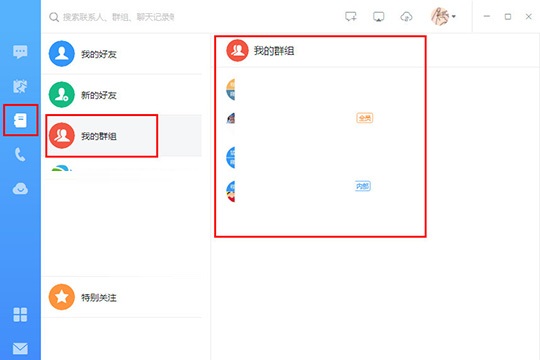
然后我们直接点击钉钉界面右上角红框标注的“发起群聊”选项,如图所示:
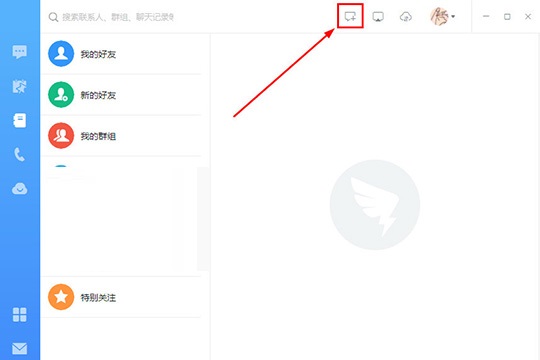
将会出现创建群聊的界面,用户自己已经包括在内了,你可以在“我的好友”中寻找自己的好友,也可以直接在当前的公司中进行成员的邀请,之后只需要去个群名称即可,这样也方便用户后续搜索群聊,最后只需要点击“确定”即可创建群聊,如图所示:
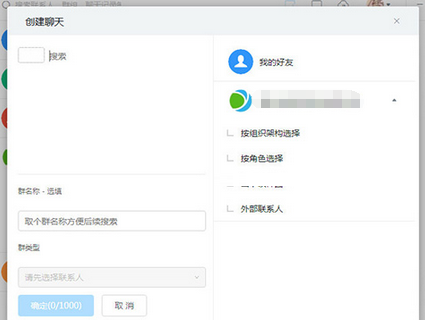
这时群聊已经创建好了,下面小编就来继续教教大家如何添加群成员,如果用户想要添加新成员,则需要在此群聊中进行添加,点击红框标注内的“群设置”选项,如图所示:
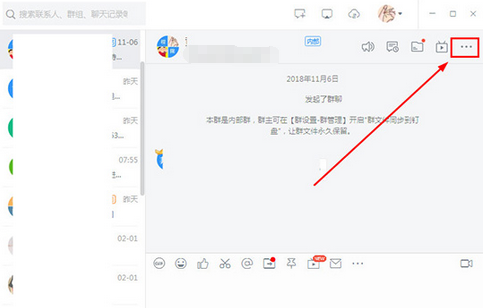
出现群设置的界面之后,在群成员那一排找到“+”号选项,如图所示:
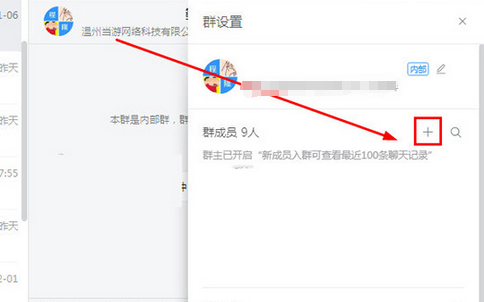
最后我们进入添加新成员的界面,可以通过名字、拼音和手机号信息进行搜索,确定之后就完成了添加新成员的全部内容,如下图所示:
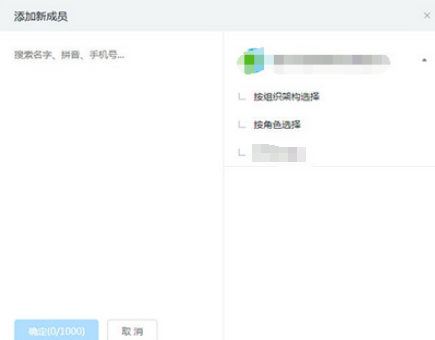
各位小伙伴们,看完上面的精彩内容,都清楚在阿里钉钉里建群的操作步骤了吧!